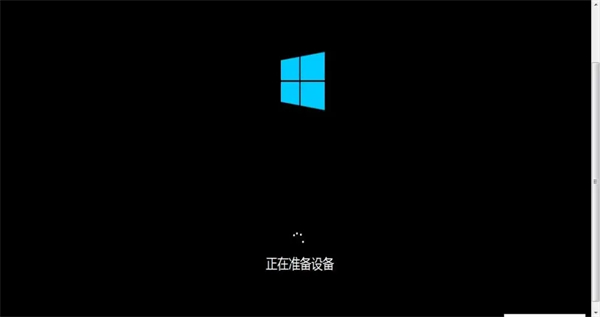很多用户都选择了联想旗下的ThinkPad电脑,这款电脑确实也非常流畅和好用。但是再好的电脑在不当的操作或就是用的时间太长之后都会出现问题。遇到电脑出现这样那样的问题最好的方法就是重装系统来解决。但是很多没有接触过重装电脑的用户都不知道怎么重装系统。

准备工作:
1、8GU盘一个。(win10系统至少4G,启动盘制作需要500M)
2、在MSDN下载需要的系统镜像。(支持微软原版win10、win7以及XP系统)
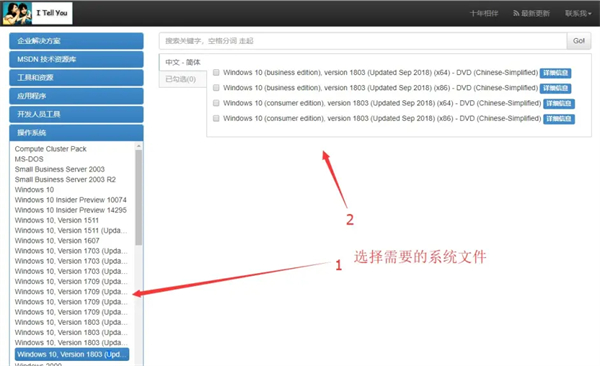
安装U大师
1、登录U大师官网下载U大师U盘启动制作工具。
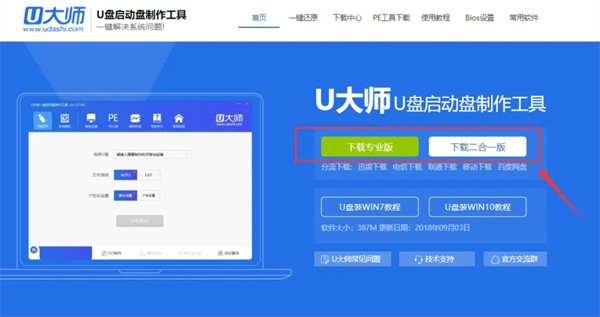
2、下载完之后,点击快速安装。
制作U盘启动盘
1、打开安装好的U大师客户端
2、插入U盘,点击“开始制作”。(制作过程可能稍微有点慢,请耐性等待)
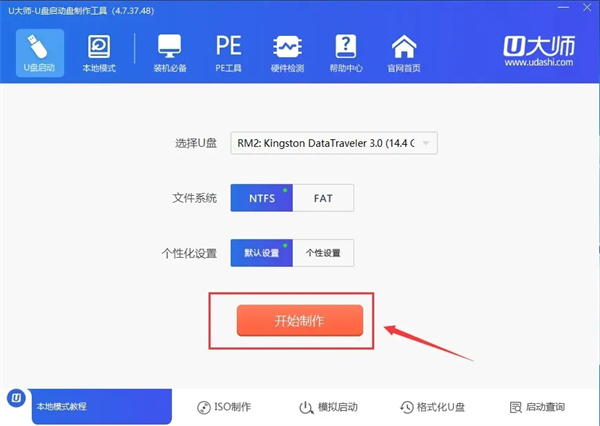
3、制作完之后,将下载好的系统镜像复制到U盘根目录即可。(镜像文件一般为iso或者gho格式,切勿压缩或者解压)
进PE装系统
1、将制作好的启动盘插入需要装系统的电脑上。
2、重启电脑,然后快速按启动热键进PE。
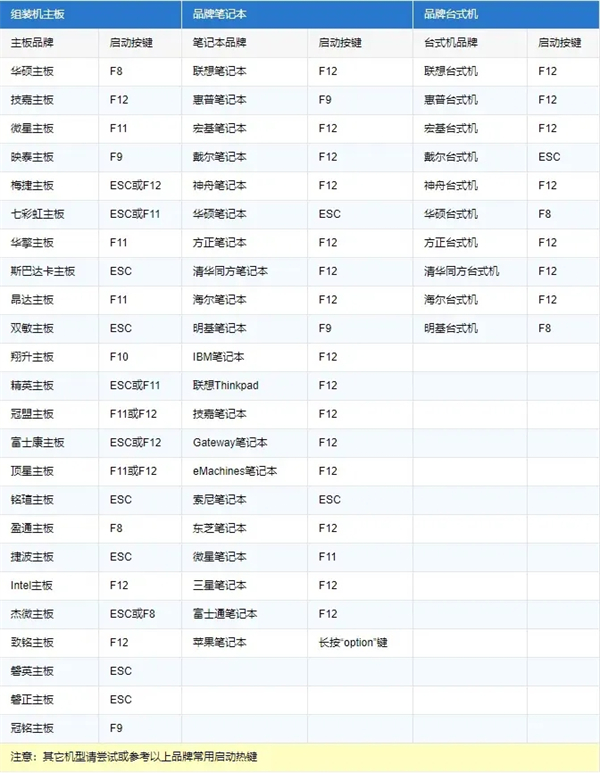
3、在PE系统中选择“U大师一键快速装机”。

4、选择下载好的“系统镜像”、以及新系统的“系统盘符”,点击“开始”。
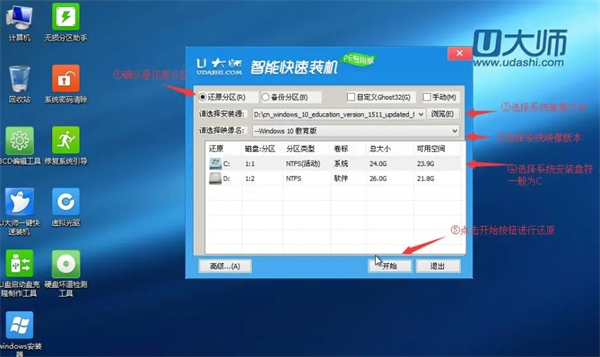
5、等待进度条走完之后,电脑会重启,这时候我们可以拔掉U盘,等待系统装完。
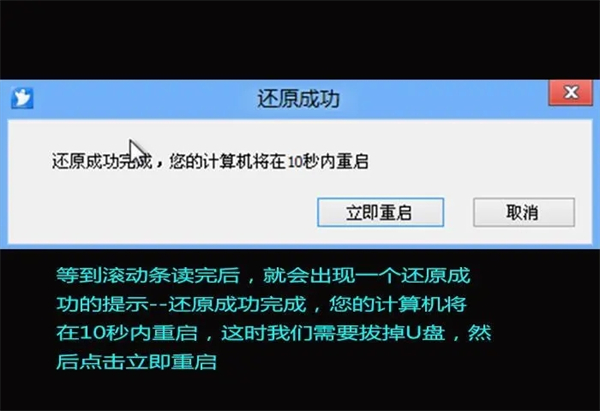
6、我们的装系统教程就到这了,接下来只剩简单的配置就完成安装。